Question : Je recherche un moyen rapide et facile d'enregistrer tous les SMS de l'iPhone sur l'ordinateur pour une lecture ultérieure. Quelqu'un saurait-il comment enregistrer les messages texte de l'iPhone directement sur l'ordinateur ? Merci!
Voulez-vous enregistrer des messages SMS ou Whatsapp de l'iPhone vers l'ordinateur pour libérer de l'espace sur votre iPhone, précisément parce que les messages occupent tellement d'espace sur l'iPhone ? Certaines personnes prennent une capture d'écran du message SMS, puis la suppriment de l'iPhone. Cette méthode un peu orthodoxe fonctionne, mais s'il y a autant de SMS, il faudrait perdre des heures et des heures de temps pour cette opération ! En fait, il existe des solutions beaucoup plus simples pour enregistrer des SMS depuis l'iPhone 12/11 / X / 8/7 / 6s / 6/6 Plus / 5 / 4S / 4 / 3GS vers un fichier lisible sur votre ordinateur (PC ou Mac). Tout ce dont vous avez besoin est de suivre les instructions ci-dessous.
Ce qui est necessaire:
> Un PC Windows ou Mac ;
> Votre iPhone et son câble USB ;
> Programme Dr.fone pour iOS ou TunesGO
Guide 1 : Comment enregistrer des SMS de l'iPhone vers l'ordinateur avec dr.fone
Dr.Fone pour iOS est un outil de bureau qui vous aidera à extraire tous les messages texte de l'iPhone en les enregistrant sur votre ordinateur sous forme de fichiers lisibles et imprimables. Vous pouvez télécharger la version d'essai gratuite de ce programme sur votre PC Windows ou Mac. Voici les liens de téléchargement :
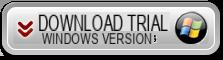
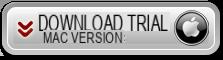
Écran d'accueil:
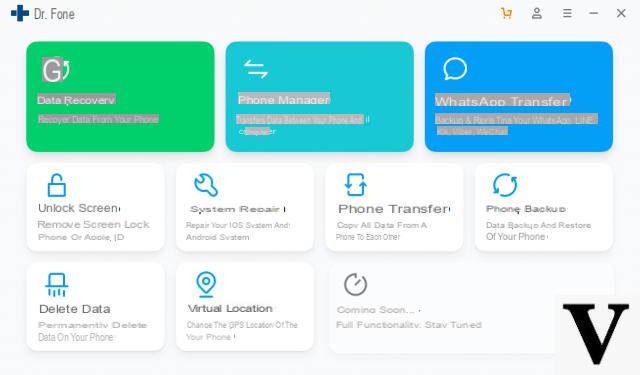
Étape 1. Choisissez un mode de récupération
Après avoir exécuté le programme sur votre PC ou Mac, la première chose que vous devez faire est de cliquer sur RÉCUPÉRATION DE DONNÉES puis choisissez un mode de récupération. Pour enregistrer les messages de votre iPhone, vous devez choisir le mode de récupération « Récupérer à partir de l'appareil. iOS". Connectez ensuite l'iPhone à l'ordinateur.
Lorsque vous connectez un iPhone 12/11 / X / 8/7 / 6s / 6 Plus / 6 / 5S / 5C / 5 / 4S à l'ordinateur, le programme affichera cette fenêtre (prenons l'exemple de l'utilisation d'un Mac OS X ordinateur) :
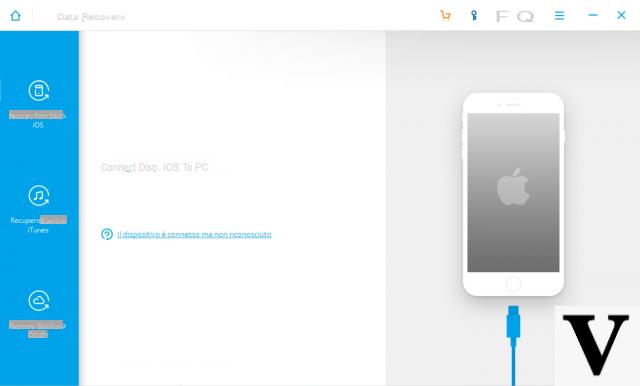
Étape 2. Commencez à numériser l'iPhone
Vous pouvez maintenant scanner l'iPhone. Pour iPhone 12/11/X/8/7/6s/6 Plus/6/5S/5C/5/4S, il suffit de cliquer sur "DÉPARTS”Sur la fenêtre du programme.
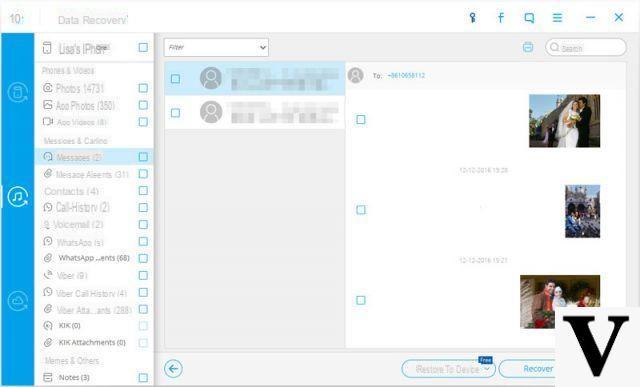
Étape 3. Enregistrez les SMS d'IPHONE sur PC ou Mac
L'analyse ne prendra que quelques secondes. Après cela, le programme affichera le résultat de l'analyse, comme illustré dans la figure ci-dessous.
Choisissez la catégorie de "messages" à gauche. Vous pourrez maintenant prévisualiser le contenu complet des messages individuels et les enregistrer sur votre PC / Mac en cliquant sur "Récupérer" .
Si vous souhaitez enregistrer des messages Whatsapp, vous devrez accéder à la catégorie Whatsapp et sélectionner de la même manière les conversations à enregistrer sur votre ordinateur.
Les messages sur l'ordinateur peuvent être sauvegardés dans des fichiers HTML lisibles et imprimables (c'est aussi le format idéal pour une lecture et une visualisation optimales).
Comme alternative à dr.fone, il existe également un autre excellent programme "iPhone Manager pour Mac OS X" qui vous permet d'exporter des SMS et des contacts de l'iPhone vers Mac de manière simple et rapide. Un tel programme s'appelle FoneTrans pour Mac et retrouvez un guide détaillé à cette adresse : http://www.mobilerecovery.it/gestire-contatti-sms-iphone-su-mac-con-fonetrans/
Guide 2. Comment enregistrer des SMS de l'iPhone vers le PC avec TunesGO
TunesGO est un autre programme sympa conçu pour ceux qui veulent avoir toutes les données de leur iPhone sous contrôle et facilement gérables depuis le PC. Avec TunesGO, vous pouvez tout visualiser sur votre appareil iOS directement depuis votre PC et effectuer diverses opérations, telles que l'exportation de SMS de l'iPhone vers le PC.
Après avoir téléchargé et installé le programme sur votre PC, connectez l'iPhone à l'ordinateur via USB. L'appareil sera détecté et affiché sur l'écran principal :
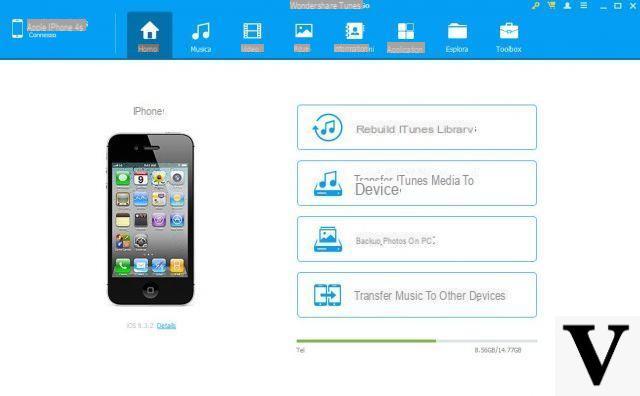
Maintenant, cliquez à droite sur SMS et vous pouvez prévisualiser tous les messages sur votre iPhone. Choisissez ceux que vous souhaitez exporter et enregistrez sur votre ordinateur et enfin cliquez sur EXPORTATION.
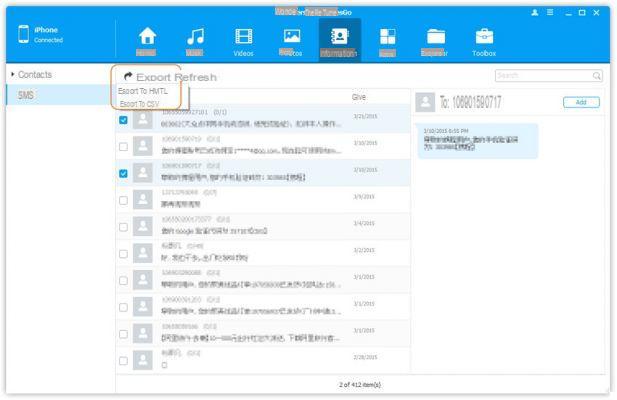
Tous ici!
Merci pour la description mais j'ai téléchargé le programme et l'icône d'information n'apparaît pas à partir de laquelle je peux exporter des messages.
Que faire?
merci
-
Peut-être parce que vous avez un MacOS et que TunesGO n'a pas cette fonction dans la version Mac.
Vous devriez utiliser la première solution, celle de dr.fone
après avoir exporté avec tunesgo sms depuis iPHONe 4 je ne trouve pas le fichier
-
refaire l'export en veillant à choisir un dossier facile à mémoriser (de préférence le bureau)
Court, concis et concis.
Enfin un article avec des explications simples et compréhensibles.
merci
Bonjour, je voudrais demander des informations, je souhaite enregistrer un message sur un dossier créé sur l'iphone 4s pour pouvoir ensuite envoyer ou transférer
MERCI
























![[Résolu] iPhone bloqué en mode de récupération ? | iphonexpertise - Site Officiel](/images/posts/35649fba6470fa6194e6af2ec4b29f6f-0.jpg)

